Копирование на принтере HP LaserJet Pro 500 Color M570
Установка новых параметров по умолчанию для копирования
Можно сохранить любую комбинацию параметров копирования как параметры по умолчанию для ежедневного использования.
1. Нажмите кнопку Копировать на главном экране.
2. Нажмите кнопку Парам..
3. Настройте параметры копирования по своему усмотрению, затем перейдите к кнопке Установить новые значения по умолчанию и нажмите ее.
4. Нажмите кнопку Да.
Восстановление параметров копирования по умолчанию
Выполните эти действия для восстановления заводских настроек копирования.
1. На главном экране нажмите кнопку Копировать.
2. Нажмите кнопку Парам..
3. Прокрутите список и нажмите кнопку Восстановить значения по умолчанию.
4. Восстановления параметров по умолчанию нажмите кнопку ОК.
Печать одной копии
1. Расположите документ на стекле сканера или поместите его в устройство подачи.

2. На главном экране нажмите кнопку Копировать.
3. Нажмите кнопку Черная или Цветная печать, чтобы начать копирование.
Выполнение нескольких копий
1. Расположите документ на стекле сканера или поместите его в устройство подачи
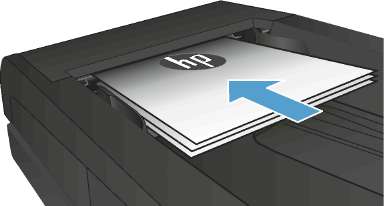
2. Если вы загрузили документ в устройство подачи документов, отрегулируйте направляющие так, чтобы они плотно прилегали к бумаге.
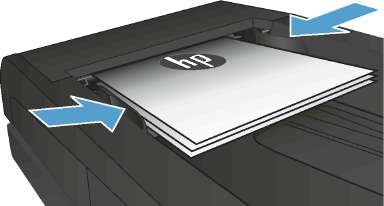
3. На главном экране панели управления устройства нажмите кнопку Копировать.
4. Изменяйте количество копий при помощи стрелок или нажмите на текущее количество копий и введите нужное значение.
5. Нажмите кнопку Черная или Цветная печать, чтобы начать копирование.
Копирование многостраничного оригинала
1. Поместите оригиналы в устройство подачи документов лицевой стороной вверх.

2. Отрегулируйте положение направляющих так, чтобы они прилегали к бумаге.

3. На главном экране нажмите кнопку Копировать.
4. Нажмите кнопку Черная или Цветная печать, чтобы начать копирование.
Копирование удостоверений личности
Пользуйтесь функцией Копирование ID для двустороннего копирования удостоверений личности либо других документов малого формата на одной стороне листа бумаги. Устройство предложит скопировать одну сторону документа, затем положить вторую сторону на другую часть стекла сканера и осуществить повторное копирование. Устройство печатает оба изображения одновременно.
1. Положите документ на стекло сканера.

2. На главном экране нажмите кнопку Копировать.
3. Нажмите кнопку Копирование ID.
4. Нажмите кнопку Черная или Цветная печать, чтобы начать копирование.
5. Устройство предложит разместить следующую страницу на другой части стекла сканера.

Нажмите кнопку, если необходимо скопировать еще несколько страниц, или на кнопку Готово, если это последняя страница.
Устройство копирует все страницы на одну сторону листа бумаги.
Сортировка выполненных копий
1. Расположите документ на стекле сканера или поместите его в устройство подачи.

2. На главном экране панели управления устройства нажмите кнопку Копировать.
3. Нажмите кнопку Парам., прокрутите до кнопки Сортировка и нажмите ее. Для прокрутки списка настроек используйте клавиши со стрелками. Чтобы выбрать настройку, нажмите на нее.
4. Нажмите кнопку Черная или Цветная печать, чтобы начать копирование.
Двустороннее копирование
1. Разместите оригинал лицевой стороной вверх в устройстве подачи документов, при этом верх страницы должен быть направлен в сторону устройства.

2. Отрегулируйте направляющие по формату документа.
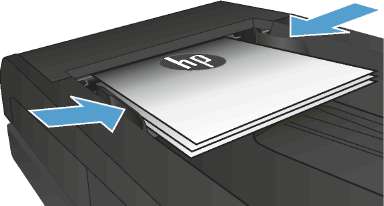
3. На главном экране панели управления устройства нажмите кнопку Копировать.
4. Нажмите кнопку Парам.
5. Прокрутите список и нажмите кнопку двусторонняя.
6. Для прокрутки списка настроек используйте клавиши со стрелками. Чтобы выбрать настройку, нажмите на нее.
7. Нажмите кнопку Черная или Цветная печать, чтобы начать копирование.
Копирование на обеих сторонах листа бумаги вручную
1. Положите документ на стекло сканера лицевой стороной вниз так, чтобы верхний левый угол документа совпадал с правым верхним углом стекла сканера. Закройте крышку сканера.
2. На главном экране панели управления устройства нажмите кнопку Копировать.
3. Нажмите кнопку Парам.
4. Прокрутите список и нажмите кнопку двусторонняя.
5. Для прокрутки списка настроек используйте клавиши со стрелками. Чтобы выбрать настройку, нажмите на нее.
6. Нажмите кнопку Черная или Цветная печать, чтобы начать копирование.
7. Устройство предложит загрузить следующий оригинал документа. Положите его на стекло и нажмите кнопку ОК.
8. Повторите эти действия, пока не отсканируется последняя страница. Нажмите кнопку Готово, чтобы завершить печать копий.

Уменьшение или увеличение размера копии
1. Расположите документ на стекле сканера или поместите его в устройство подачи.
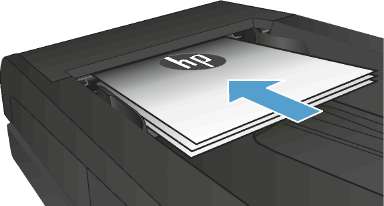
2. На главном экране панели управления устройства нажмите кнопку Копировать.
3. Нажмите кнопку Уменьшение/ увеличение. Для прокрутки списка настроек используйте клавиши со стрелками. Чтобы выбрать настройку, нажмите на нее.
4. Нажмите кнопку Черная или Цветная печать, чтобы начать копирование.
Черно-белое или цветное копирование
1. Расположите документ на стекле сканера или поместите его в устройство подачи.

2. На главном экране нажмите кнопку Копировать.
3. Нажмите кнопку Черная или Цветная печать, чтобы начать копирование.
Оптимизация качества копий
Ниже перечислены параметры, позволяющие настроить качество копирования:
• Автовыбор: Используйте этот параметр в том случае, если качество копирования не очень важно. Это значение по умолчанию.
Смешанный: Используйте этот параметр для документов, содержащих текстовую и графическую информацию.
Текст: Используйте этот параметр для документов, содержащих преимущественно текстовую информацию.
• Изображение: Используйте этот параметр для документов, содержащих преимущественно графику.
1. Расположите документ на стекле сканера или поместите его в устройство подачи.

2. На главном экране нажмите кнопку Копировать.
3. Нажмите кнопку Парам., прокрутите список до кнопки оптимизация и нажмите ее. Для прокрутки списка настроек используйте клавиши со стрелками. Чтобы выбрать настройку, нажмите на нее.
4. Нажмите кнопку Черная или Цветная печать, чтобы начать копирование.
<<<назад
далее>>>
при использовании материалов ссылка на сайт компании awella.ru обязательна
Помогла информация на сайте ? Оставьте отзыв о работе нашей компании ! Это можно сделать в яндекс браузере и это простимулирует работников нашей компании (ответственные получат бонусы), которые собирали ее для вас! Спасибо !
|